Prikaz podatkov v Excelu je lahko ključen za razumljivost in preglednost. Eno najenostavnejših in najučinkovitejših metod za vizualno izboljšanje tabel je barvno poudarjanje vrstic. V tem vadnici se naučite, kako lahko v Excelu poudarite vsako drugo ali celo vsako tretjo vrstico. To je še posebej koristno za boljšo berljivost velikih količin podatkov.
Najpomembnejša spoznanja
- Za barvno poudarjanje vrstic v Excelu obstaja več metod.
- Najenostavnejša metoda uporablja vnaprej določene predloge oblikovanja v Excelu.
- Za bolj prilagodljivo prilagajanje je priporočljivo uporabiti pogojno oblikovanje.
- Lahko pobarvate ne le vsako drugo, temveč tudi vsako tretjo vrstico, da dobite več preglednosti.
Korak-za-korak vodnik
Oblikovanje vrstic z vgrajenimi predlogami
Za začetek poudarjanja vrstic v barvah izberite območje svoje tabele, kjer želite poudariti vrstice. Nato pojdite na zavihek "Oblikovanje tabele" zgoraj v meniju Excel.
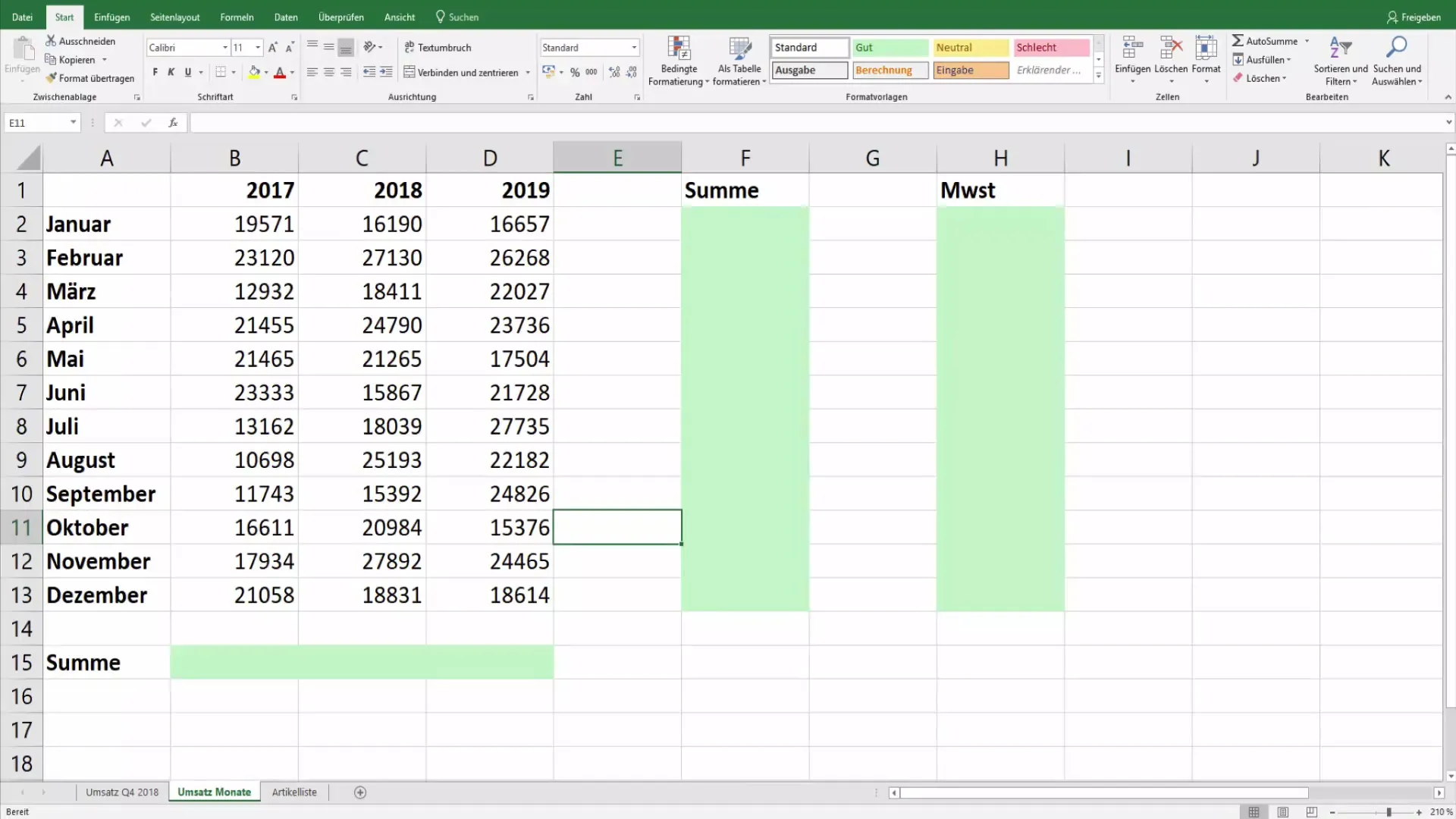
Tukaj boste našli izbor vnaprej določenih predlog, ki vam nudijo različne barvne sheme. Te segajo od različnih sivih tonov do modre, oranžne, rumene in celo zelenkaste barvne palete. Pogosta možnost je svetlo modra.
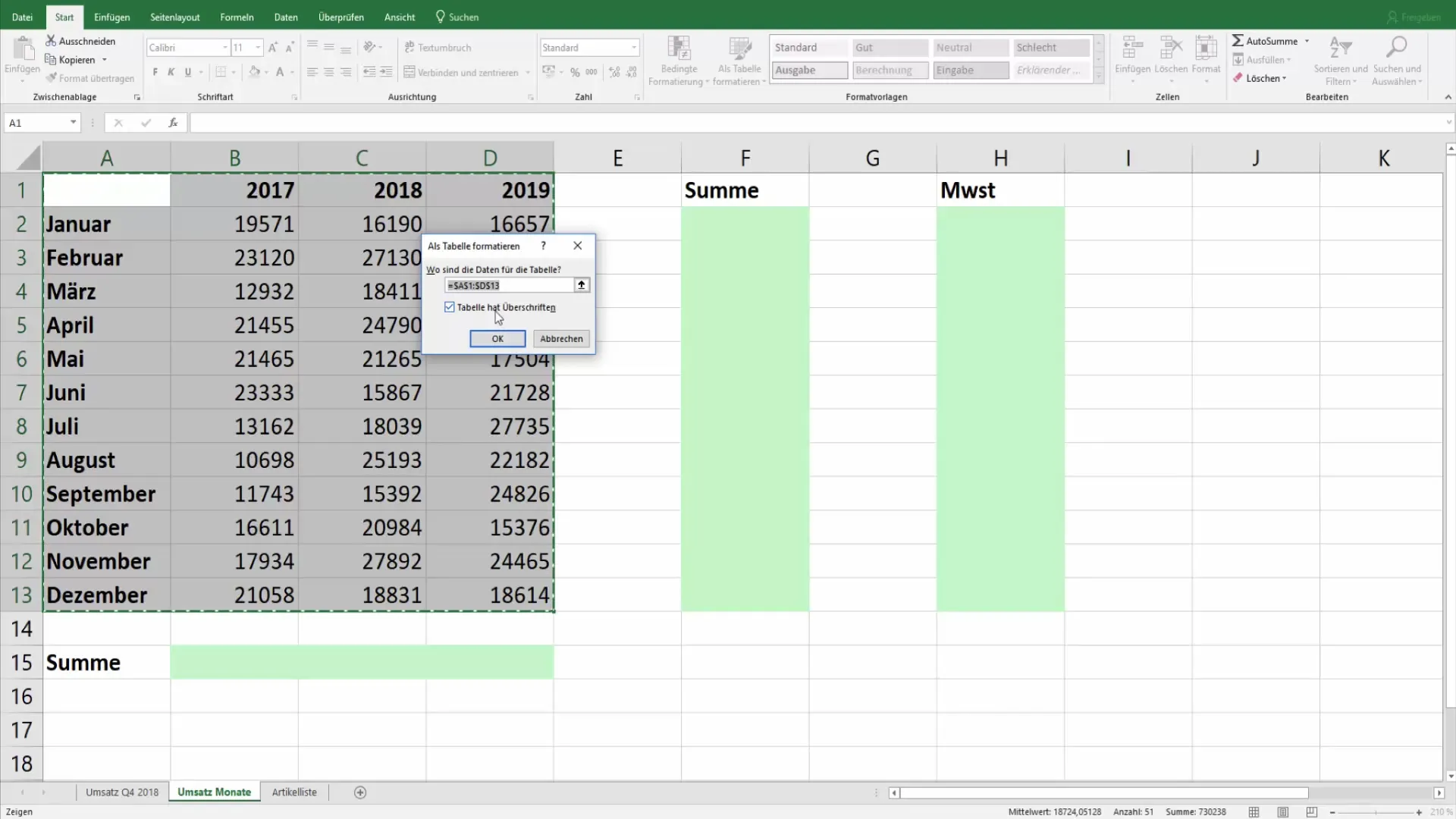
Ko kliknete eno od predlog, na primer svetlo modro različico, se bo vaša tabela samodejno oblikovala v izbrane barve. Lahko se odločite, ali naj se oblikujejo tudi glave stolpcev. Tako boste takoj dobili privlačen in jasno strukturiran dizajn.
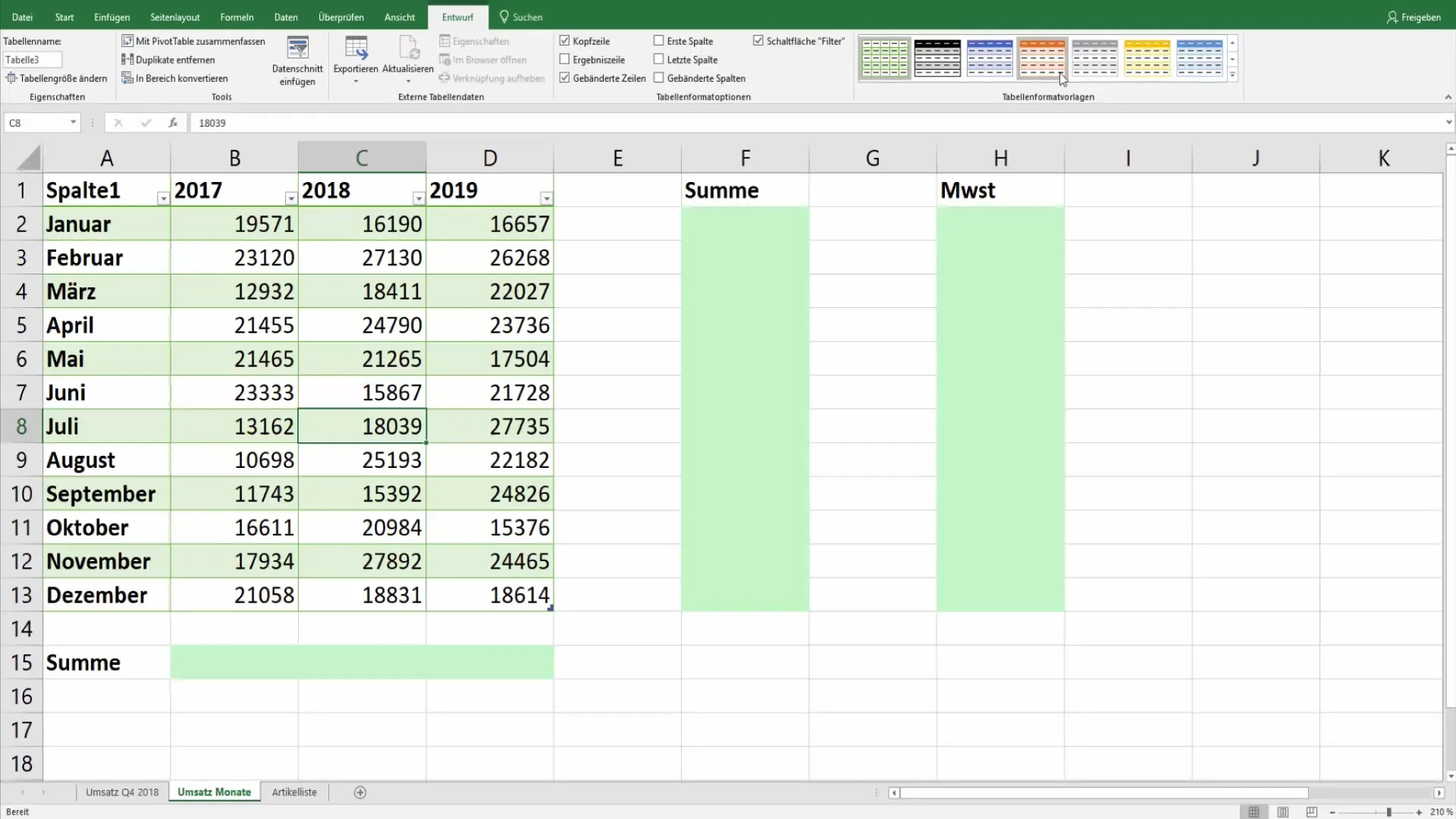
Pogojno oblikovanje za večjo prilagodljivost
Če želite imeti več nadzora nad barvanjem vaših vrstic, je pogojno oblikovanje najboljša izbira. Ta metoda vam omogoča, da določite specifična pravila. Najprej izberite območje vrstic, ki jih želite barvno prilagoditi. Nato pojdete na "Pogojno oblikovanje" in izberete "Nova pravila".
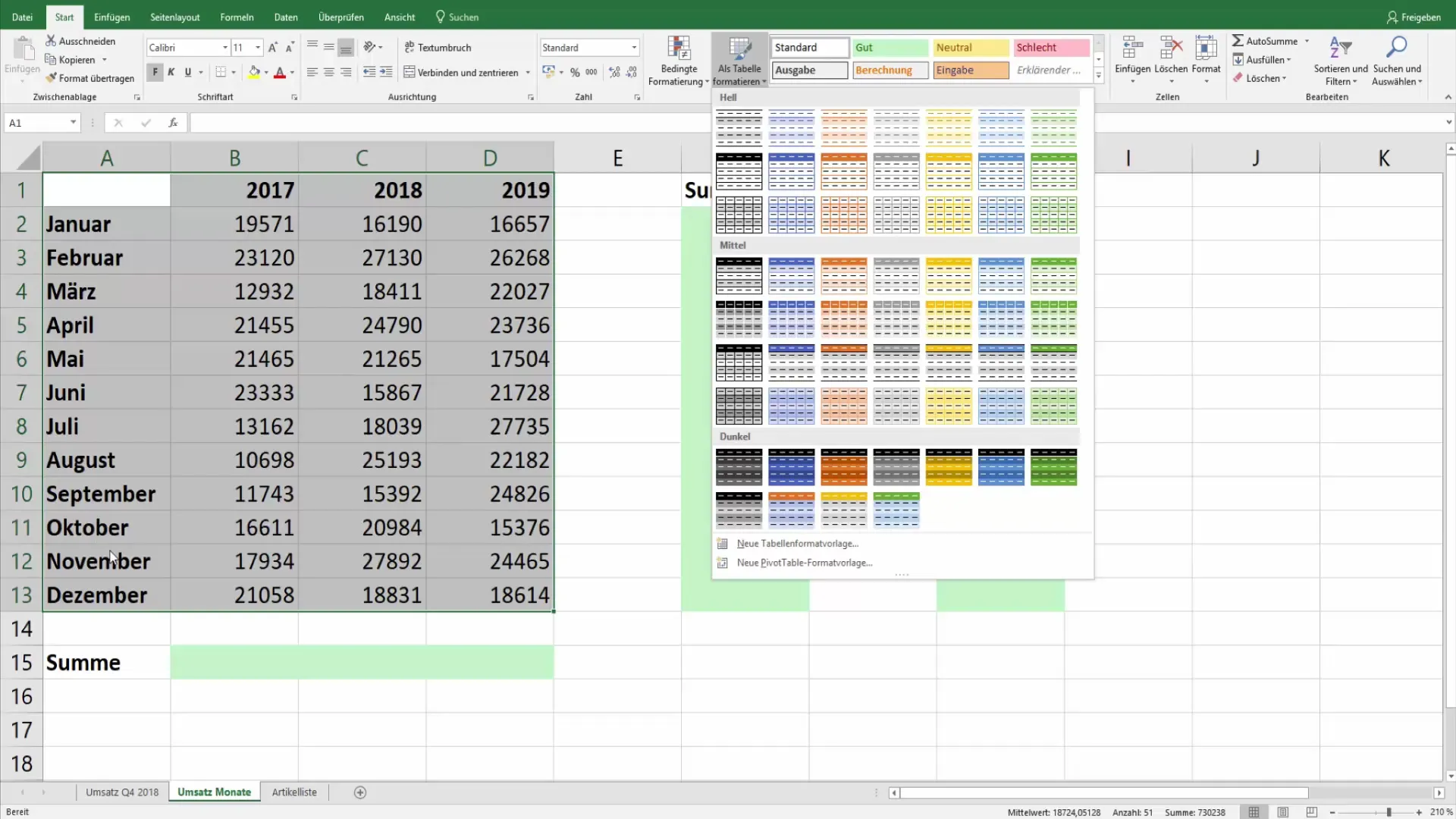
V odprtem meniju izberete možnost, ki uporablja formulo za določanje oblikovanja. Tu boste uporabili funkcijo "REST". V pravilo vpišete =REST(ZEILE();2)=0, da poudarite vsako drugo vrstico.
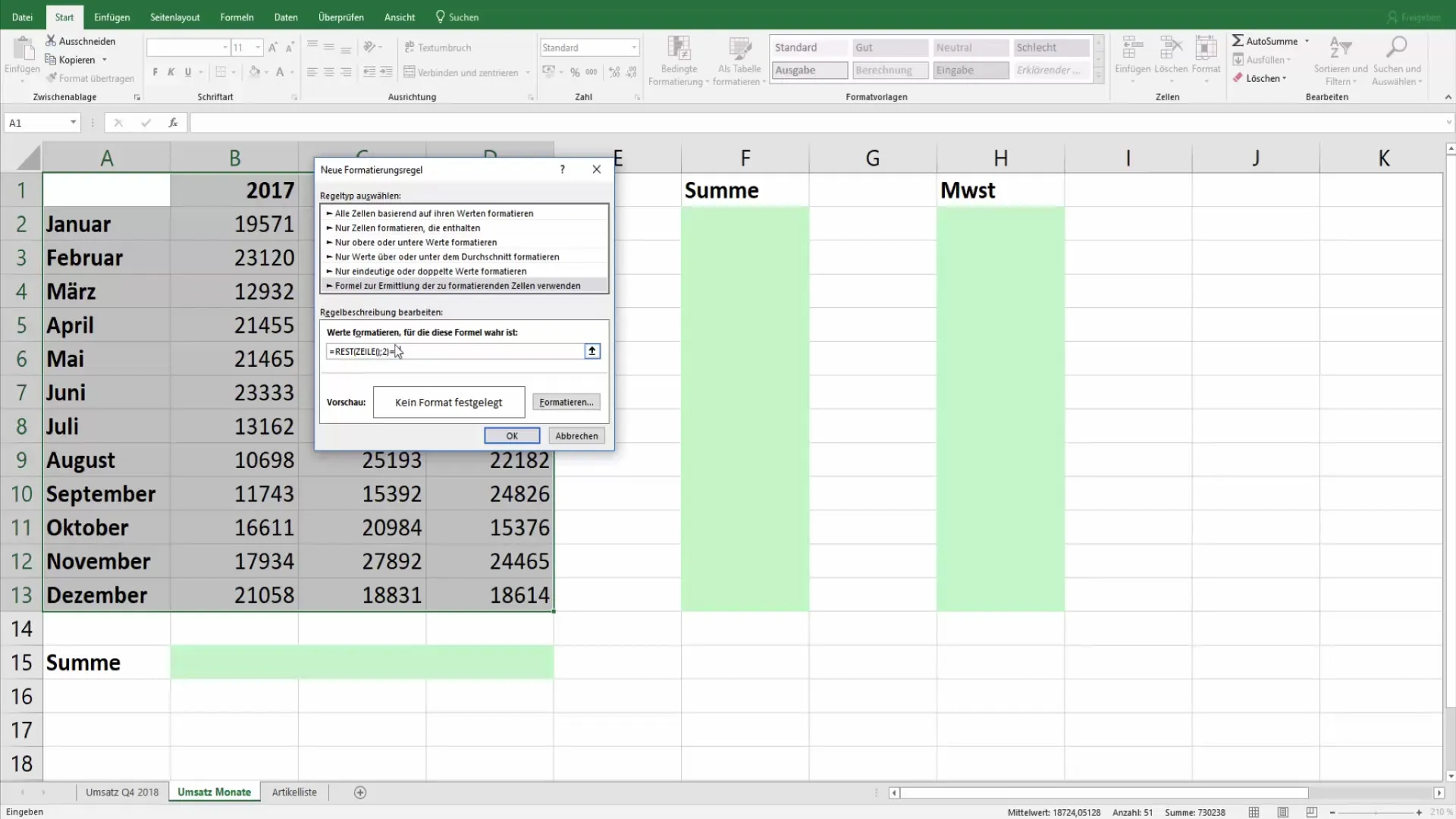
Ta formula deli številko vrstice s 2 in preveri, ali je ostanek enak nič. Če je temu tako, se oblikovanje uporabi. Lahko naredite še dodatne prilagoditve tako, da kliknete gumb "Oblikuj" in izberete želeno polnilo.
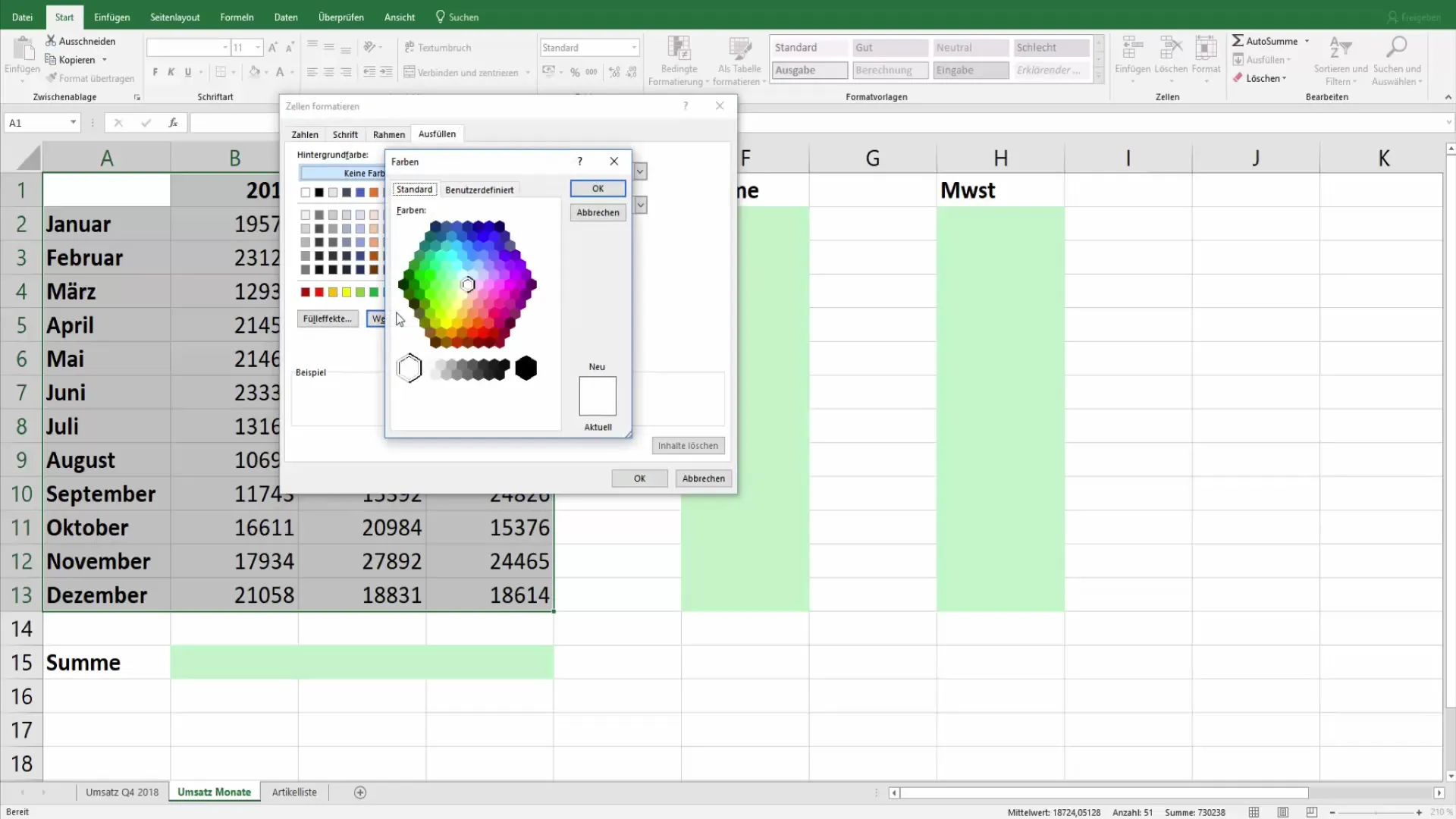
Barvno oblikovanje vsake tretje vrstice
Če želite dodatno poudariti tudi vsako tretjo vrstico, ustvarite novo pravilo. Tu lahko znova sledite enakim korakom in uporabite formulo =REST(ZEILE();3)=0. To pravilo bo oblikovalo vrstice, kjer ima številka vrstice pri deljenju s 3 ostanek nič.
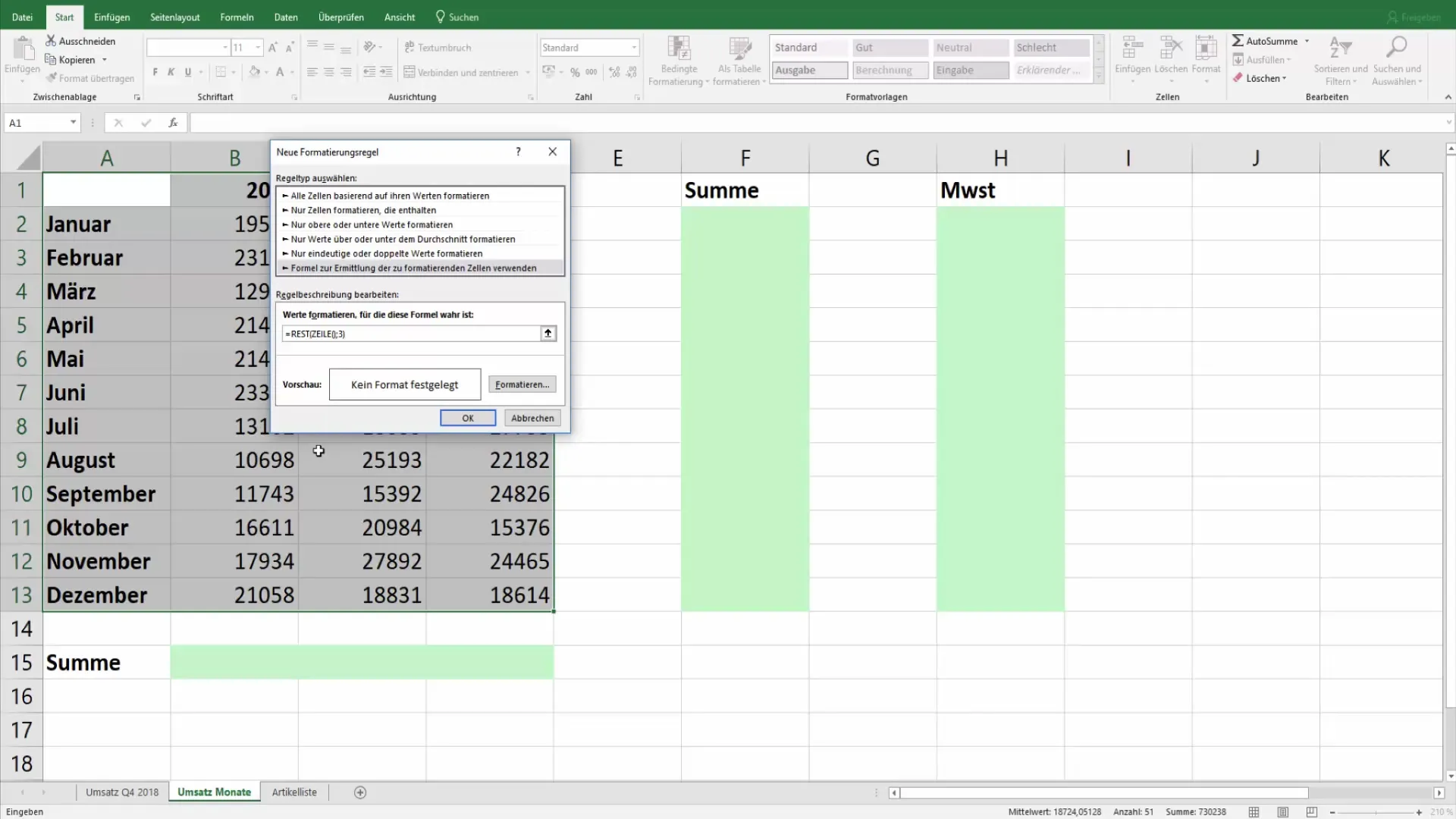
Lahko ustvarite dodatna pravila, da uporabite različne barve za različne vrstice. Določite pravilo za Ostanek 1 in Ostanek 2 za dodatne barvne variacije. Na primer, za Ostanek 1 lahko izberete svetlo modro in za Ostanek 2 oranžno. Tako boste dodelili svojim vrsticam različne barve in s tem jasno ločitev.
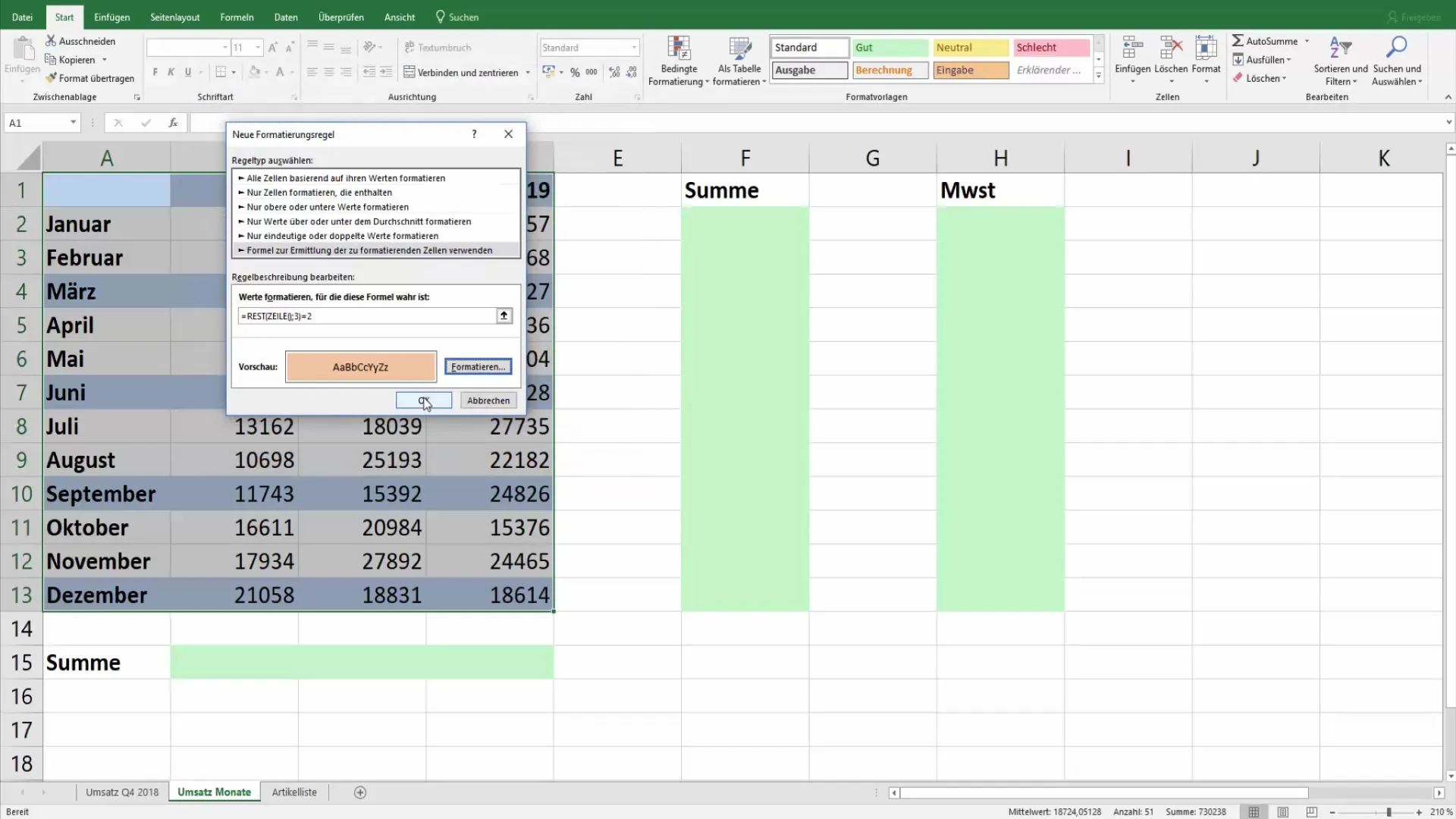
Zagotavljanje doslednosti
Če opazite, da želene oblike ne delujejo kot načrtovano, lahko v upravljanju pravil preverite, katera pravila so aktivna. Tu lahko izbrišete ali uredite pravila, ki jih ne potrebujete več, da obnovite želeno oblikovanje.
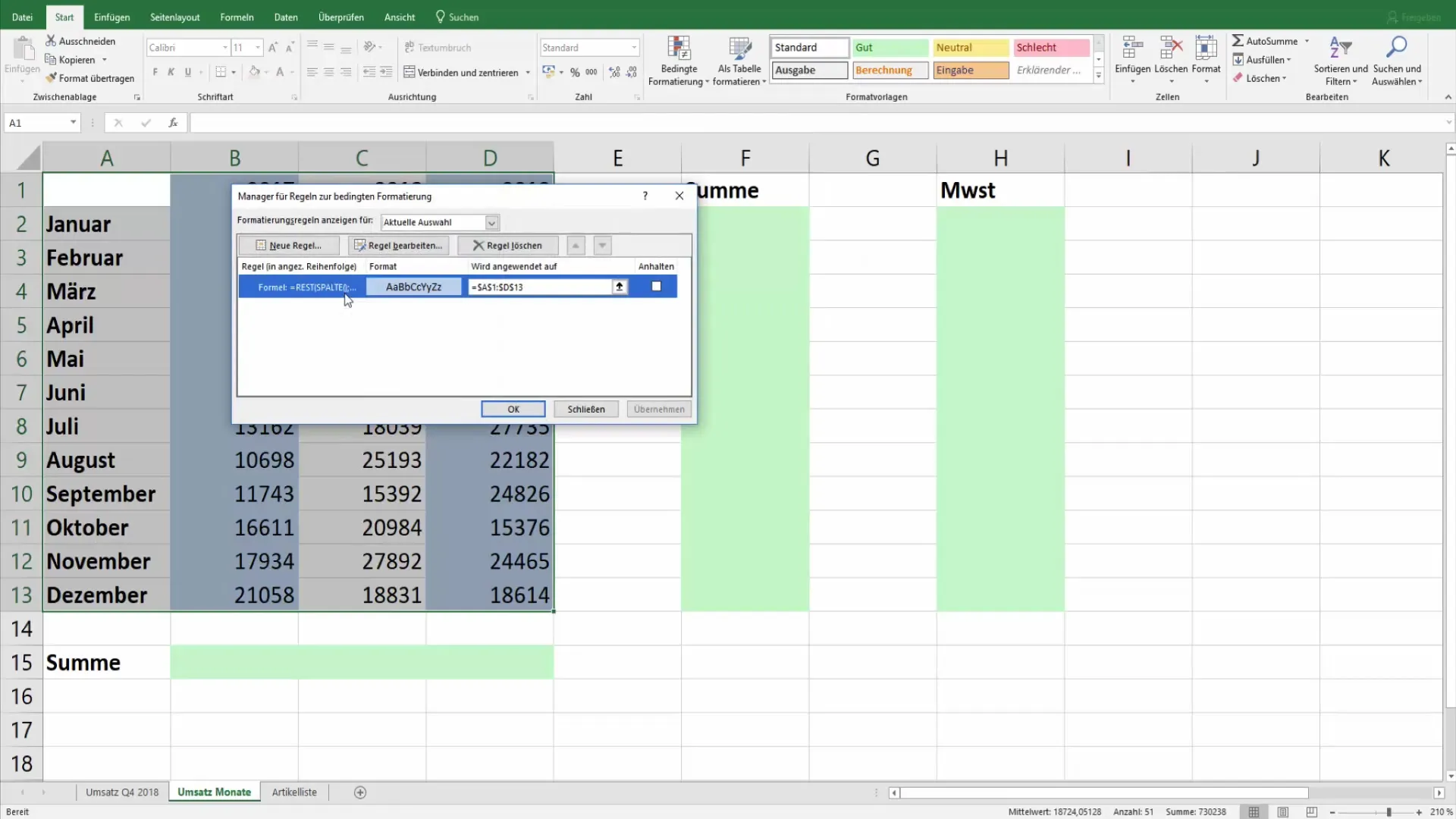
Natančno prilagajanje barv
Še en nasvet je, da pri oblikovanju svojih vrstic imaš na voljo tudi dodatne barve. Standardne barve so pogosto lepe, vendar prilagajanje svojim lastnim željam lahko pomaga personalizirati tabelo, ki bolj ustreza tvojim zahtevam.
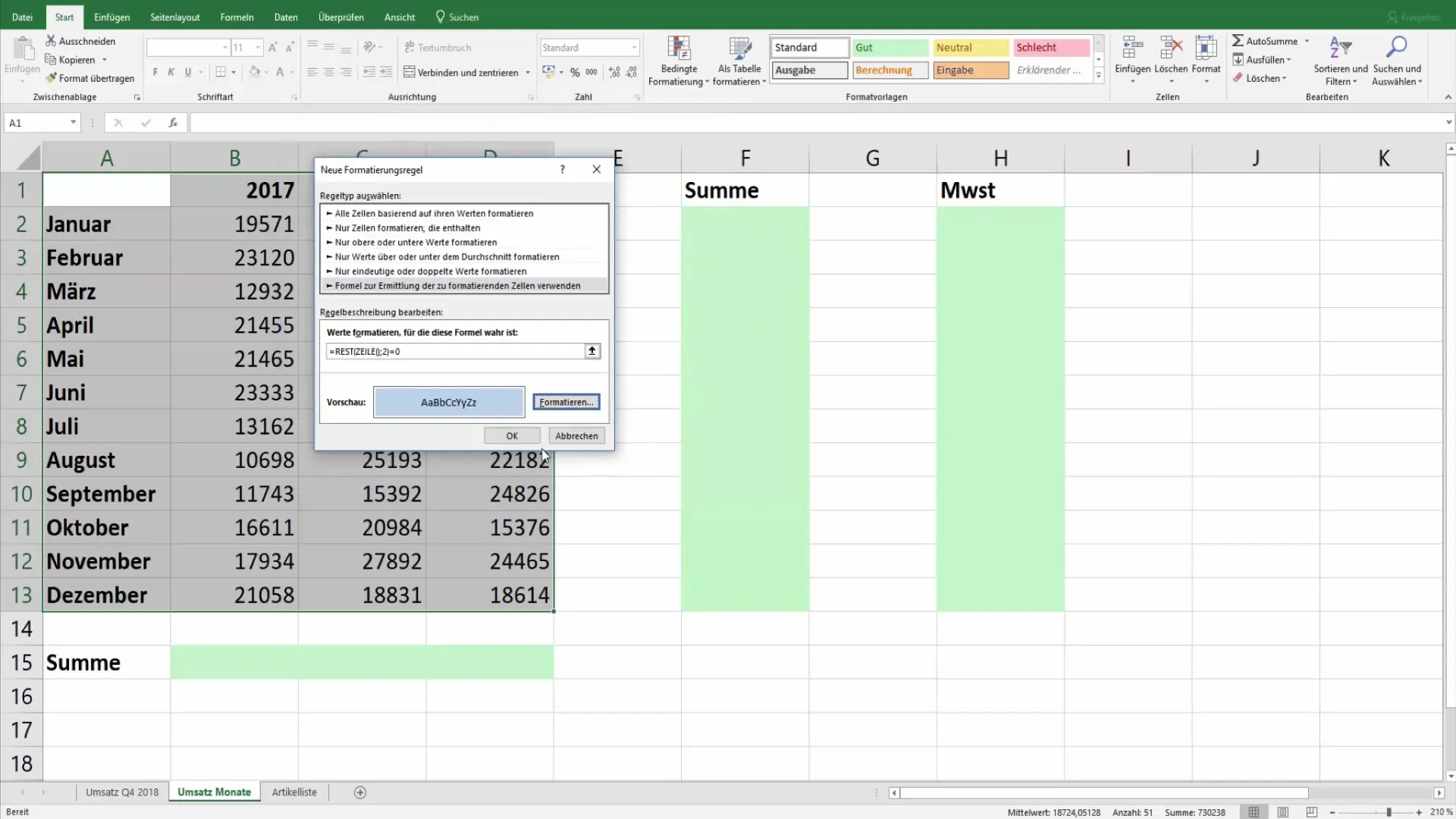
Če želiš preveriti spremembe in preveriti oblikovanja, preprosto preizkusi svojo tabelo z dodajanjem nekaj izmišljenih podatkov, da vidiš, ali se oblikovanja pravilno uporabljajo.

Povzetek
V tem vadnem programu si se naučil, kako v programu Excel izpostaviti vsako drugo in tretjo vrstico barvno. Spoznal si različne metode, začenši z že pripravljenimi oblikovanji, in se dotaknil pogojnega oblikovanja, ki ti omogoča prilagodljivost pri določanju različnih pravil. Te tehnike izboljšujejo berljivost tvojih podatkov in naredijo tvoje tabele bolj privlačne vizualno.
Pogosta vprašanja
Kako lahko izpostavim vsako drugo vrstico v Excelu?Uporabi pogojno oblikovanje s formulo =REST(VRSTICA();2)=0.
Ali lahko tudi vsako tretjo vrstico označim barvno?Da, enostavno uporabi formulo =REST(VRSTICA();3)=0 v pogojnem oblikovanju.
Kako lahko prilagodim barve?Klikni na "Oblikuj" pri upravljanju z pravili in izberi želene barve iz široke palete barv.
Ali lahko uporabim več barvnih pravil za različne vrstice?Da, lahko ustvariš več pravil in določiš različne barve za različne ostanke vrednosti.
Kaj storiti, če se oblikovanja ne prikažejo pravilno?Preveri upravljanje pravil in zagotovi, da so pravilna pravila aktivirana, ali pa zbriši nepotrebna pravila.


